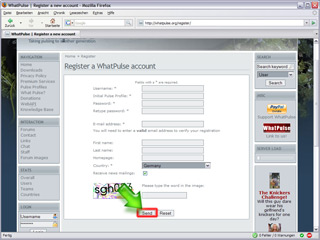Das nachfolgende Bilder-Tutorial führt dich Schritt für Schritt durch alles, was du tun musst.
Zuallererst wird ein Account benötigt. Gehe auf die Seite whatpulse.org. Du findest - wenn du ein Stückchen runter scrollst, den "Register"-Link zum Anmelden.
Wähle einen Benutzernamen und ein Passwort. Das Feld "Initial Pulse Profile" ist dann von Interesse, wenn du den Clienten auf mehreren verschiedenen Rechnern installieren möchtest. Gib hier einfach einen beliebigen Profilnamen ein, z.B. "Heim-PC", "Laptop" oder "Arbeitsplatz". Die Felder für Vor- und Nachnamen, wie auch Homepage sind freiwillig. Noch schnell das Captcha (Bild unten links) abtippen und dann mit "SEND" bestätigen.
WhatPulse schickt dir daraufhin eine eMail mit einem Bestätigungslink, mit welchem du deinen Account aktivieren musst, an die angegebene eMail-Adresse.
Während du auf die eMail wartest, kannst du schon den Clienten downloaden. Klicke links oben in der Navigation auf "Downloads" und wähle einen der beiden "WhatPulse 1.5" aus. Danach einfach dem Installationsassistenten folgen und WhatPulse in ein beliebiges Verzeichnis installieren.
Nach dem ersten Start des Clienten erscheint ein Dialogfenster, in welchem du dich mit deinen Account-Informationen anmelden musst. Trage also deinen Benutzernamen, dein Passwort und das Profil in die Textfelder ein und klick danach auf "Get Account Information". Der Client verbindet mit dem Server, um die Daten zu überprüfen. Ist das erfolgreich, klick auf den "OK"-Knopf.
Danach ist der Client aktiv und zählt fleißig Tastatur- und Mauseingaben. Im Systray unten rechts ist jetzt auch das WhatPulse-Icon zu sehen:

Um die Daten an den Server zu schicken ("Pulsen"), genügt es, einfach das Symbol doppelzuklicken. Das Symbol ändert sich dann kurzzeitig, um anzeigen, dass gerade Daten hochgeladen werden.

Ein Rechtsklick auf das Symbol öffnet ein Kontextmenü, von dem aus weitere Einstellungen gemacht werden können. Automatisches Pulsen kann bei den "Program Settings" eingestellt werden. Hierzu später noch mehr.
Glückwünsch. Du bist nun im Besitz eines WhatPulse-Accounts und hast auch schon den Clienten installiert. Dieser wird während der weiteren Schritte nun schon fleißig Keys, Clicks und Miles zählen.